"რა ჰქვია ჩემს ქსელს?"
თუ გსურთ კომპიუტერის დამატება ქსელში, თქვენ უნდა იცოდეთ რა ჰქვია თქვენს ქსელს. თქვენ შეგიძლიათ გაეცნოთ როგორ გაარკვიოთ რა ჰქვია თქვენს ქსელს აქ.
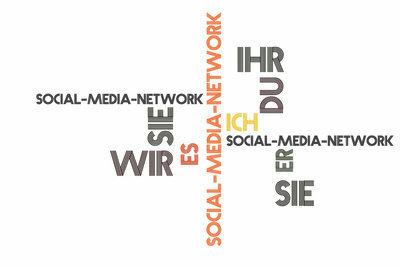
ეს შეიძლება იყოს თქვენი ქსელის სახელი
- თუ გაქვთ ა Windowsვერსია, ქსელის სახელი დაყენებულია ინსტალაციის დროს. Windows აძლევს ქსელის ჯგუფს სახელს, რათა სხვა კომპიუტერები შეუერთდნენ ამ ჯგუფს და ბ. გაცვალეთ მონაცემები ან გააზიარეთ ა პრინტერი შეგიძლია გამოიყენო.
- როგორც წესი, ერთი და იგივე სახელები ყოველთვის ენიჭება Windows ქსელს და განსხვავდება მხოლოდ ენით. თქვენს Windows ქსელს ეწოდება "WORKGROUP" ან "WORKGROUP".
- თუ თქვენს ქსელს ეწოდება "WORKGROUP", კომპიუტერი, რომელმაც შეინახა სხვა ქსელის სახელი, ვერ შეუერთდება ამ ქსელს.
ეს არის თქვენი Windows ქსელის სახელი
- დააწკაპუნეთ მარჯვენა ღილაკით "კომპიუტერი"ან" სამუშაო ადგილი ".
- ფანჯარაში, რომელიც იხსნება, აირჩიეთ თვისებები.
- დიდი, თეთრი ფანჯარა ახლა გაიხსნება, რომელშიც თქვენ შეგიძლიათ ნახოთ თქვენი ქსელის სახელი პუნქტის სამუშაო ჯგუფის გვერდით.
- დააწკაპუნეთ პარამეტრების შეცვლის ბმულზე მარჯვნივ, რომ შეცვალოთ თქვენი ქსელის ჯგუფის სახელი.
- ახლა დააჭირეთ ღილაკს "შეცვლა" ბოლოში.
- თქვენ შეგიძლიათ მიანიჭოთ თქვენი ქსელის ინდივიდუალური სახელი სამუშაო ჯგუფის შეყვანის ველში.
- მიანიჭეთ ერთი და იგივე ტერმინი თქვენს ქსელში არსებულ ყველა კომპიუტერს ისე, რომ ქსელის ჯგუფს ჰქონდეს იგივე სახელი ყველასთვის.
გაწევრიანდით სამუშაო ჯგუფში Windows XP - ეს არის ის, თუ როგორ მუშაობს იგი
Windows XP– ში ქსელის შექმნისას, ოპერაციული სისტემა ქმნის ...
ზოგჯერ საჭიროა მიიღოთ მეტი ინფორმაცია თქვენი ქსელის შესახებ, რათა დააინსტალიროთ ქსელის პრინტერი ან ქსელის მყარი დისკი. ამისათვის დააწკაპუნეთ "დაწყებაზე" და შეიყვანეთ "cmd" საძიებო ფანჯარაში და დაადასტურეთ Enter ღილაკით. შავ ფანჯარაში, რომელიც იხსნება, თქვენ უნდა შეიყვანოთ "ipconfig" და დაადასტუროთ, რომ თქვენ მიიღებთ ყველა ინფორმაციას, რაც გჭირდებათ თქვენი ქსელის შესახებ.
რამდენად გამოგადგებათ ეს სტატია?
